大家好,我是本站小编。在日常使用Excel的过程中,美化表格能够让数据呈现更加直观、美观,提升工作汇报和数据分析的效果。接下来,我就为大家详细介绍一些实用的Excel表格美化技巧。
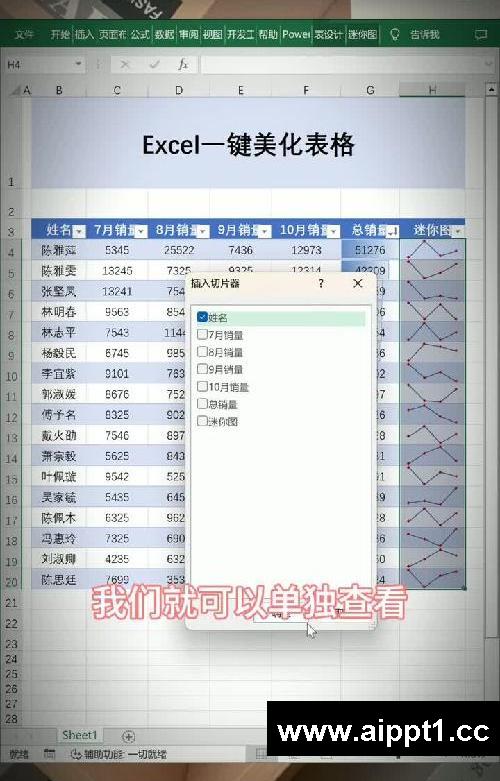
首先,我们可以创建一个超级表来让表格初步变得规整。选中需要美化的表格,按下“CTRL + T”组合键,这样就能快速创建一个超级表。创建完成后,在“快速样式”里选择一个自己喜欢的样式,表格的整体外观就会焕然一新。然后,我们可以对“总销量”这一数据进行特别处理。点击“开始”选项卡,找到“条件格式”,选择“数据条”,并挑选一个合适的颜色。这样,“总销量”的数据就会以数据条的形式直观展示,让人一眼就能看出数据的大小对比。接着,为了更清晰地了解销售情况,我们对“总销量”进行降序排序,使销量高的数据排在前面。
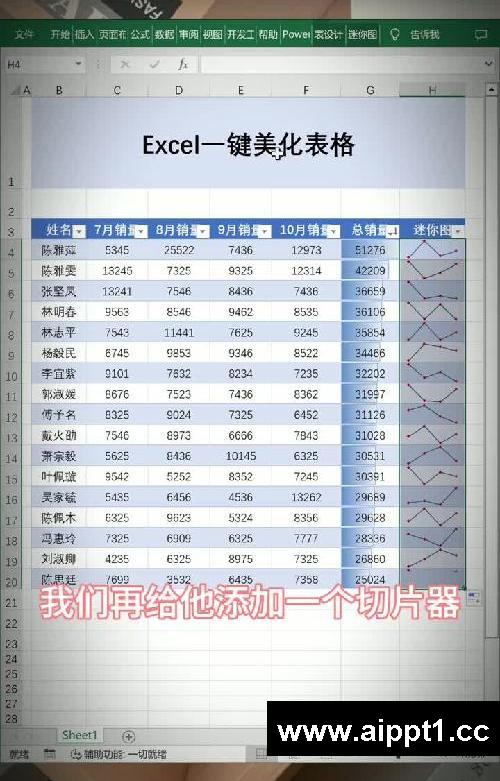
除了上述操作,我们还可以为表格添加迷你图。点击“插入”选项卡,选择“迷你图”中的“折线图”。框选相应的数据区域后,点击“确定”。在弹出的设置窗口中,勾选“高点”“低点”“首点”“尾点”等标记点,让迷你图更清晰地展示数据的变化趋势。设置好后,向下填充迷你图,让每一行数据都有对应的迷你图展示。

最后,为了方便单独查看每个人的销量情况,我们可以添加一个切片器。选中数据区域,点击“插入”选项卡,选择“切片器”,并勾选“姓名”。这样,通过切片器,我们就能轻松筛选出特定人员的销量数据,实现数据的灵活查看。通过以上一系列操作,我们就能将一个普通的Excel表格美化成一个专业、直观的表格。你学会了吗?关注我,学习更多实用的办公技巧。






